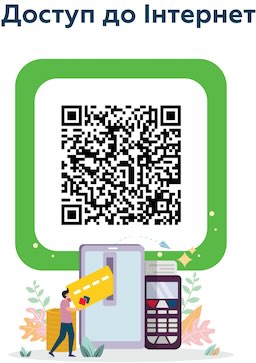
Мы в сети
Налаштування підключення PPPoE
Налаштування підключення для Windows XP
Налаштування підключення по локальній мережі подключения по локальной сети
На робочому столі відкрийте Мій комп'ютер, у ньому — Панель управління. Потім відкрийте Мережеві підключення.
Запустіть Підключення по локальній мережі, і у вікні, що з'явилося, натисніть Властивості.
У списку Компоненти, що використовуються цим підключенням, виберіть, не знімаючи галочки, Протокол Інтернету (TCP/IP).
Натисніть Властивості.
У вікні, що відкриється, обов'язково встановіть перемикачі в положення Отримати IP-адресу автоматично та Отримати адресу DNS-сервера автоматично.
Натисніть OK у цьому та попередньому вікні.
Натисніть Закрити у вікні Підключення по локальній мережі.
Налаштування підключення PPPоE
На робочому столі відкрийте Мій Комп'ютер, потім — Панель управління.
Відкрийте Мережеві підключення.
Запустіть Майстер нових підключень або в меню Файл виберіть Нове підключення….
Натисніть Далі.
Оберіть Підключитися до Інтернету та натисніть Далі.
Виберіть Налаштувати підключення вручну і натисніть Далі.
Виберіть Через високошвидкісне з'єднання, що запитує ім'я користувача і пароль, і натисніть Далі.
У полі Ім'я постачальника послуг введіть назву з'єднання, наприклад, TENET або TENET-PPPoE (рекомендується). Натисніть Далі.
У поля Ім'я користувача та Пароль введіть ім'я та пароль для входу до мережі Інтернет відповідно і натисніть Далі.
Установіть пункт Додати ярлик підключення на робочий стіл і натисніть Готово.
Ось і все. Для підключення до мережі Інтернет запустіть створений ярлик і натисніть Підключити.
Включение программно отключенной сетевой карты (ethernet-адаптера)
На рабочем столе откройте Мой Компьютер, в нем откройте Панель управления. Затем откройте Сетевые подключения.
В списке подключений найдите нужное Подключение по локальной сети, нажмите на нем правой кнопкой мыши и выберите в меню пункт Включить.
Для предотвращения отключения сетевой карты в дальнейшем, рекомендуем сделать следующее:
На рабочем столе откройте Мой Компьютер, нем откройте Панель управления. Затем откройте Сетевые подключения.
В списке подключений найдите нужное Подключение по локальной сети, нажмите на нем правой кнопкой мыши и выберите в меню пункт Свойства.
В появившемся окне напротив названия сетевой карты нажмите кнопку Настроить.
В появившемся окне выберите вкладку Управление электропитанием.
Далее снимите флажок Разрешить отключение этого устройства для экономии энергии.
Нажмите кнопку OK внизу окна.
Настройки для Windows 8
Переведите курсор мыши в правый верхний либо в правый нижний угол, чтобы появилась боковая панель.
Кликните по иконке Параметры.
В появившемся окне выберите Панель управления.
Зайдите в раздел Сеть и Интернет и в Центре управления сетями и общим доступом откройте ссылку Просмотр состояния сети и задач.
В средней части окна в разделе Изменение сетевых параметров откройте ссылку Создание и настройка нового подключения или сети.
В списке выберите пункт Подключение к Интернету (Настройка широкополосного или коммутируемого подключения к Интернету) и нажмите кнопку Далее.
После появления диалога Подключение к Интернету уже выполнено выберите Все равно создать новое подключение.
В списке выберите Высокоскоростное (с PPPoE).
В поля Имя пользователя и Пароль введите соответственно имя (логин) и пароль для входа в сеть Интернет.
Для того, чтобы система запомнила пароль и не перезапрашивала его при каждом подключении, установите флажок Запомнить этот пароль (рекомендуется).
В поле Имя подключения введите название подключения, например, TENET или TENET-PPPoE (рекомендуется).
Нажмите кнопку Подключить. Если все настройки выполнены правильно, подключение к сети Интернет произойдет сразу.
В случае, если подключения все-таки не произошло, в появившемся окне выберите пункт Все равно создать это подключение и нажмите кнопку Закрыть.
Снова откройте Панель управления, затем в разделе Сеть и Интернет откройте ссылку Просмотр состояния сети и задач. (Если Панель управления была закрыта, повторите пп.1..4.)
В левой части окна выберите раздел Изменение параметров адаптера. Нажмите правую кнопку мыши на только что созданном подключении TENET (или TENET-PPPoE).
В появившемся меню выберите Создать ярлык. На запрос Поместить его на рабочий стол? ответьте Да.
Теперь подключение можно производить прямо с рабочего стола.
Настройки для Windows 7
Ниже дана краткая инструкция по настройке. При необходимости аналогичную пошаговую инструкцию с иллюстрациями можно посмотреть на нашем официальном форуме. Информация дана для интерфейса Windows 7 по умолчанию.
Настройка подключения по локальной сети
В меню Пуск (круглая кнопка в левом нижнем углу экрана) откройте Панель управления, затем в разделе Сеть и Интернет откройте ссылку Просмотр состояния сети и задач.
В левой части окна выберите раздел Изменение параметров адаптера. Запустите Local Area Connection.
В появившемся окне нажмите кнопку Свойства.
В списке Отмеченные компоненты используются этим подключением выберите, не снимая флажка, Протокол Интернета версии 4 (TCP/IPv4). Нажмите кнопку Свойства.
В открывшемся окне обязательно установите селекторы в положения Получить IP‑адрес автоматически и Получить адрес DNS‑сервера автоматически.
Нажмите кнопку OK в этом окне и кнопку Закрыть в предыдущих окнах.
Настройка соединения PPPоE
В меню Пуск (круглая кнопка в левом нижнем углу экрана) откройте Панель управления, затем в разделе Сеть и Интернет откройте ссылку Просмотр состояния сети и задач.
В средней части окна в разделе Изменение сетевых параметров откройте ссылку Настройка нового подключения или сети.
В списке выберите пункт Подключение к Интернету (Беспроводное, скоростное или телефонное подключение к Интернету.) и нажмите кнопку Далее.
После появления диалога Подключение к Интернету уже выполнено в списке выберите Все равно создать новое подключение.
В списке выберите Высокоскоростное (с PPPoE).
В поля Имя пользователя и Пароль введите имя (логин) и пароль для входа в сеть Интернет соответственно.
Для того, чтобы система запомнила пароль и не перезапрашивала его при каждом подключении, установите флажок Запомнить этот пароль (рекомендуется).
В поле Имя подключения введите название подключения, например, TENET или TENET-PPPoE (рекомендуется).
Нажмите кнопку Подключить. Если все настройки выполнены правильно, подключение к сети Интернет произойдет сразу.
В случае, если подключение все-таки не произошло, в появившемся окне выберите пункт Все равно создать это подключение.
В меню Пуск откройте Панель управления, затем в разделе Сеть и Интернет откройте ссылку Просмотр состояния сети и задач.
В правой части окна выберите раздел Изменение параметров адаптера. Нажмите правую кнопку мыши на только что созданном подключении TENET (или TENET-PPPoE).
В появившемся меню выберите Создать ярлык. На системный запрос Поместить его на рабочий стол? ответьте Да.
Созданное подключение теперь доступно прямо на рабочем столе.
Включение программно отключенной сетевой карты (ethernet-адаптера)
В меню Пуск (круглая кнопка в левом нижнем углу экрана) откройте Панель управления, затем в разделе Сеть и Интернет откройте ссылку Просмотр состояния сети и задач.
В левой части окна выберите раздел Изменение параметров адаптера.
В списке подключений найдите нужное Подключение по локальной сети, нажмите на нем правой кнопкой мыши и выберите в меню пункт Включить.
Для предотвращения отключения сетевой карты в дальнейшем рекомендуем сделать следующее
В меню Пуск (круглая кнопка в левом нижнем углу экрана) откройте Панель управления, затем в разделе Сеть и Интернет откройте ссылку Просмотр состояния сети и задач.
В левой части окна выберите раздел Изменение параметров адаптера.
В списке подключений найдите нужное Local Area Connection, нажмите на нем правой кнопкой мыши и выберите в меню пункт Свойства.
В появившемся окне вверху под названием сетевой карты нажмите кнопку Настроить.
В появившемся окне выберите вкладку Управление электропитанием.
Далее снимите флажок Разрешить отключение этого устройства для экономии энергии.
Нажмите кнопку OK в этом и предыдущем окнах.
Настройки для Windows Vista
Ниже дана краткая инструкция по настройке. При необходимости аналогичную пошаговую инструкцию с иллюстрациями можно посмотреть на нашем официальном форуме. Информация дана для интерфейса Vista по умолчанию. Если вы переключили меню Пуск и Панель управления в классический вид, настройки практически идентичны Windows XP.
Настройка подключения по локальной сети
В меню Пуск откройте Панель управления, затем в разделе Сеть и Интернет откройте ссылку Просмотр состояния сети и задач.
В левой части окна выберите раздел Управление сетевыми подключениями. Запустите Подключение по локальной сети.
В появившемся окне нажмите кнопку Свойства.
В списке Отмеченные компоненты используются этим подключением выберите, не снимая флажка, Протокол Интернета версии 4 (TCP/IPv4). Нажмите кнопку Свойства.
В открывшемся окне обязательно установите селекторы в положения Получить IP-адрес автоматически и Получить адрес DNS-сервера автоматически.
Нажмите кнопку OK в этом окне и кнопку Закрыть в предыдущем.
Настройка соединения PPPоE
В меню Пуск откройте Панель управления, затем в разделе Сеть и Интернет откройте ссылку Просмотр состояния сети и задач.
В левой части окна выберите раздел Установка подключения или сети.
В списке выберите пункт Подключение к Интернету (беспроводное, скоростное или телефонное) и нажмите кнопку Далее.
При появлении диалога Использовать имеющееся подключение? выберите Нет, создать новое подключение и нажмите кнопку Далее.
В списке выберите Высокоскоростное (с PPPoE).
В поля Имя пользователя и Пароль введите имя и пароль для входа в сеть Интернет соответственно.
Для того, чтобы система запомнила пароль и не перезапрашивала его при каждом подключении, установите флажок Запомнить этот пароль (рекомендуется).
В поле Имя подключения введите название подключения, например, TENET или TENET-PPPoE (рекомендуется).
Нажмите кнопку Подключить. Если все сделано правильно, сразу произойдет подключение к сети Интернет.
В случае, если подключение по какой-либо причине не произошло, в появившемся окне выберите пункт Все равно создать это подключение.
Созданное подключение теперь доступно в меню Пуск, раздел Подключение.
Настройки для MAC OS X
Настройка соединения PPPоE
Выберите в меню "Яблочко" () команду System Preferences.
Выберите в меню View команду "Network".
Выберите Built-in Ethernet из меню Show (в Mac OS X 10.1 - Configure).
Выберите закладку PPPoE.
Отметьте маркер Connect using PPPoE.
В поле Service Provider введите название соединения, например, TENET или TENET-PPPoE (рекомендуется).
Введите имя пользователя (login), который указан в регистрационных документах, в поле Account Name.
Введите пароль (password), который указан в регистрационных документах, в поле Password.
Если вы хотите, чтобы пароль был сохранен для последующих подключений, отметьте маркер Save password.
Поле PPPoE Service Name необходимо оставить пустым.
Если вы хотите, что бы компьютер автоматически подключался к сети Интернет при запуске сетевых программ (веб-браузер, почтовые программы) нажмите на кнопку PPPoE Options и в появившемся диалоговом окне отметьте маркер Connect automatically when needed.
Выберите закладку TCP/IP.
Из меню Configure IPv4 выберите PPP.
Нажмите кнопку Apply Now.
Запустите ваш веб-браузер или любую другую программу, которая требует TCP/IP, для проверки соединения с сетью Интернет.
Если вы не включили возможность автоматического подключения в п.9, вы должны открыть программу Internet Connect, выбрать указанное соединение и затем нажать кнопку Connect. Более подробную информацию можно получить в меню Help программы Internet Connect.
